Ubuntu에서 tar.gz 파일을 다운 받아서 설치하는건 STS를 설치 할 때 처음 겪었습니다.
앞으로 자주 겪을 일이고 하니 한번 정리 해 보았습니다.
일단 설치 파일을 먼저 다운 받습니다.
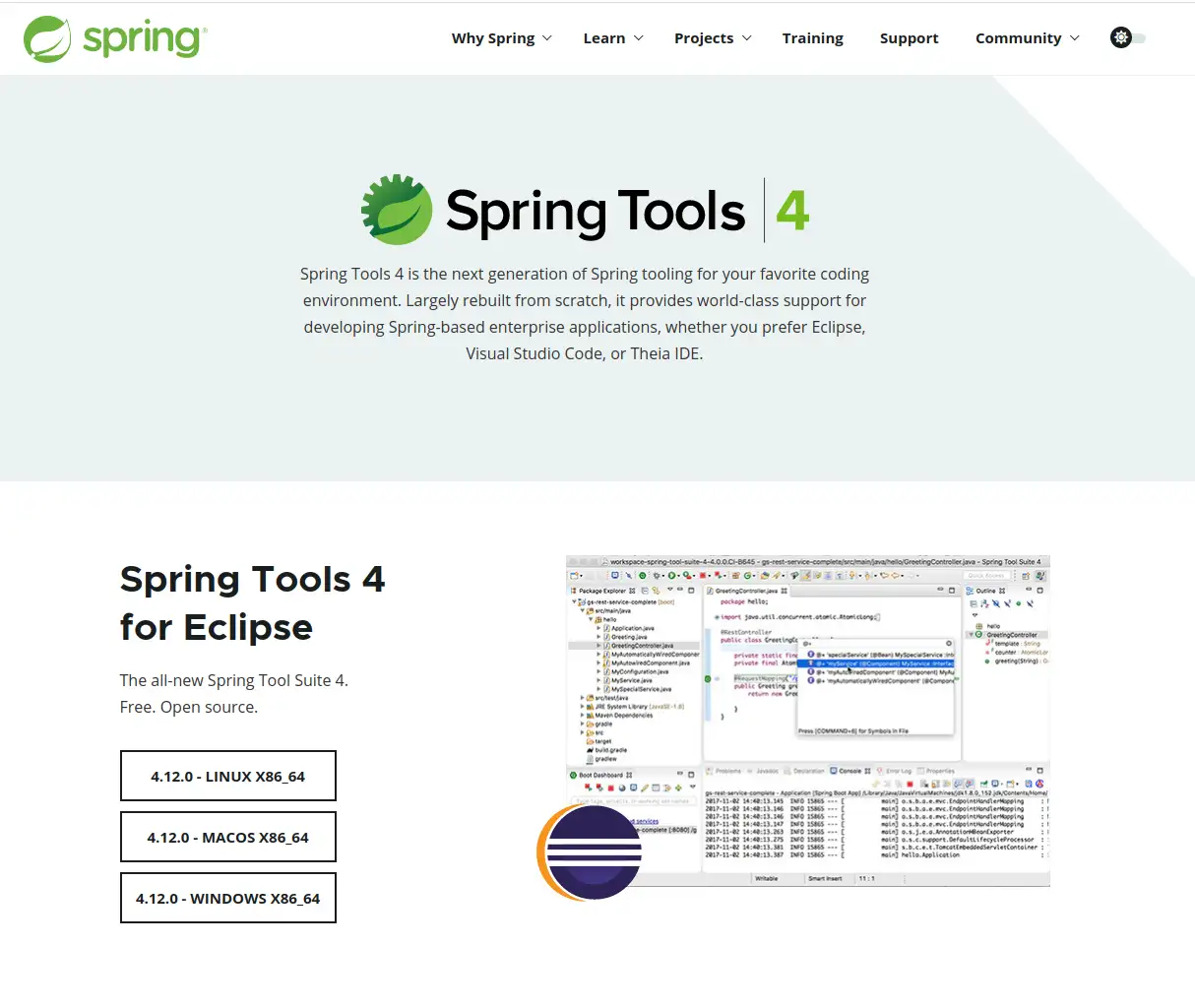
금방 다운로드가 됩니다.
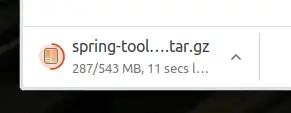
tar.gz 파일을 받았으니 압축을 풀어줘야 겠네요. Ctrl + Alt + T 를 눌러 Terminal 을 켭니다.
Downloads 폴더에 spring-tool-suite-4-4.12.0.RELEASE-e4.21.0-linux.gtk.x86_64.tar.gz 이 있습니다.
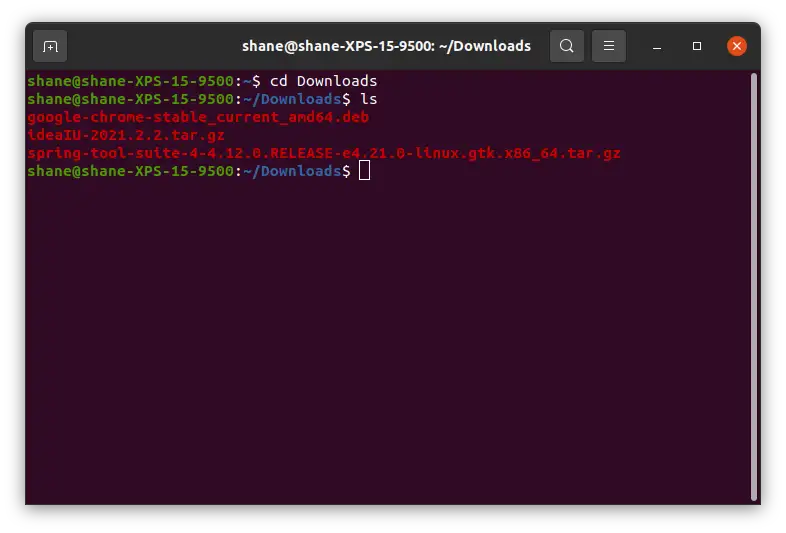
압축을 풀겠습니다.
tar -zxvf spring-tool-suite-4-4.12.0.RELEASE-e4.21.0-linux.gtk.x86_64.tar.gz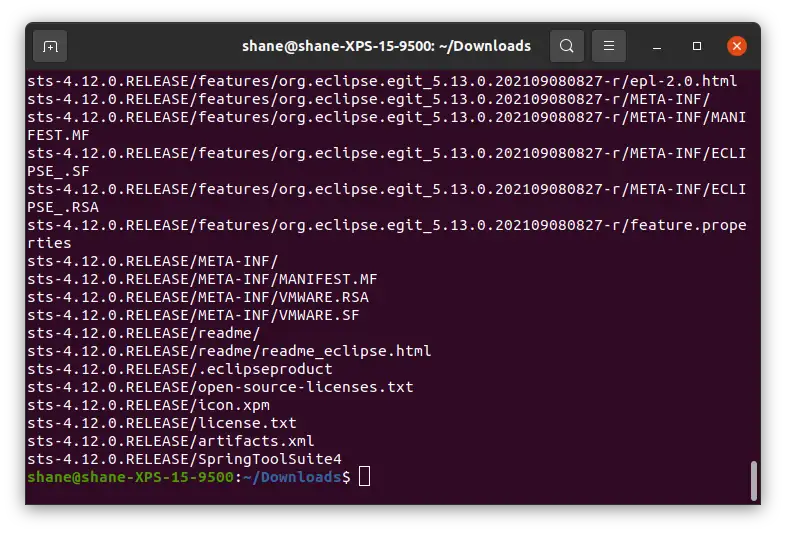
압축이 다 풀렸습니다. sts-4.12.0.RELEASE/ 라는 폴더 이름으로 압출이 풀어졌네요.
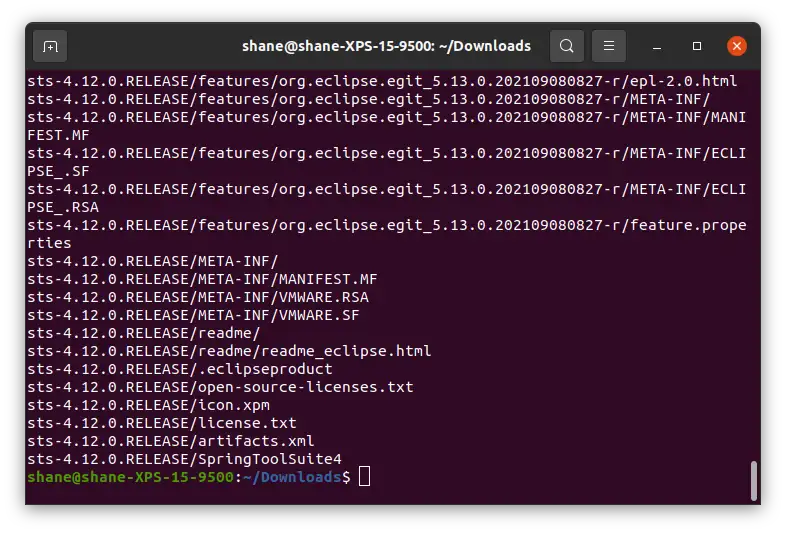
Downloads 보다는 적당한 위치에 놓는게 좋으니 lib 폴더로 이동시키겠습니다.
sudo mv sts-4.12.0.RELEASE/ /lib
이제 /lib/sts-4.12.0.RELASE 폴더에 STS가 위치 했습니다.

SpringTollSuite4 를 실행 할 준비가 되었습니다. 아래 명령어를 이용 해 켜면 실행이 됩니다.
./SpringToolSuite4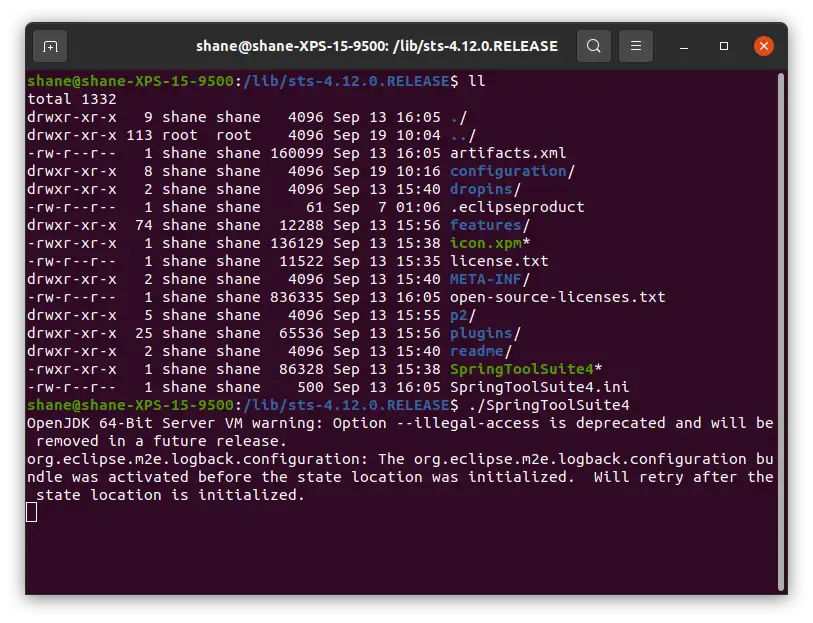
다만 deprecated 된 방법 이라고 경고합니다.

그래도 실행은 잘 되었습니다.
이제 dock에 바로가기 아이콘을 추가 해 보도록 하겠습니다.
Ubuntu 20.04 기준으로 Application 들 목록은 /usr/share/applications/ 경로 입니다.
cd /usr/share/applications/
이제 이 경로에 .desktop 파일을 생성 해 주어야 합니다.
sudo vi sts4.desktop
그래서 아래의 내용을 본인의 상황에 맞게 편집 해 붙여 넣어주세요.
[Desktop Entry]
Name=sts-4.12.0.RELEASE
Exec=/lib/sts-4.12.0.RELEASE/SpringToolSuite4
Comment=sts-4.12.0.RELEASE
Terminal=false
Type=Application
Icon=/lib/sts-4.12.0.RELEASE/icon.xpm
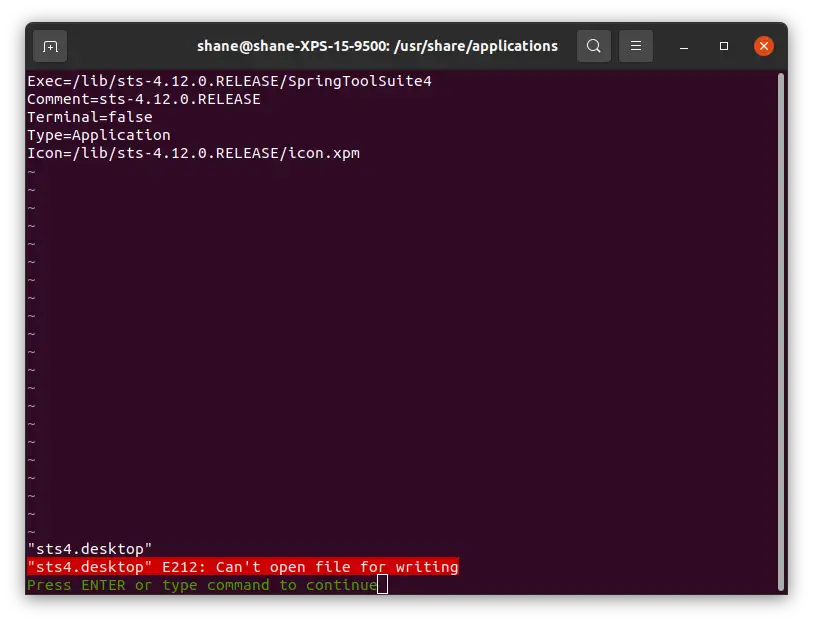
만약 저장하려는데 위와 같이 저장이 되지 않으면 권한 문제 입니다. 꼭 sudo 로 실행해주세요.
이제 Application 목록에 가서 Frequent 말고 All 을 누르면 Spring Suite 4 가 등록 되어 있는게 확인 됩니다!
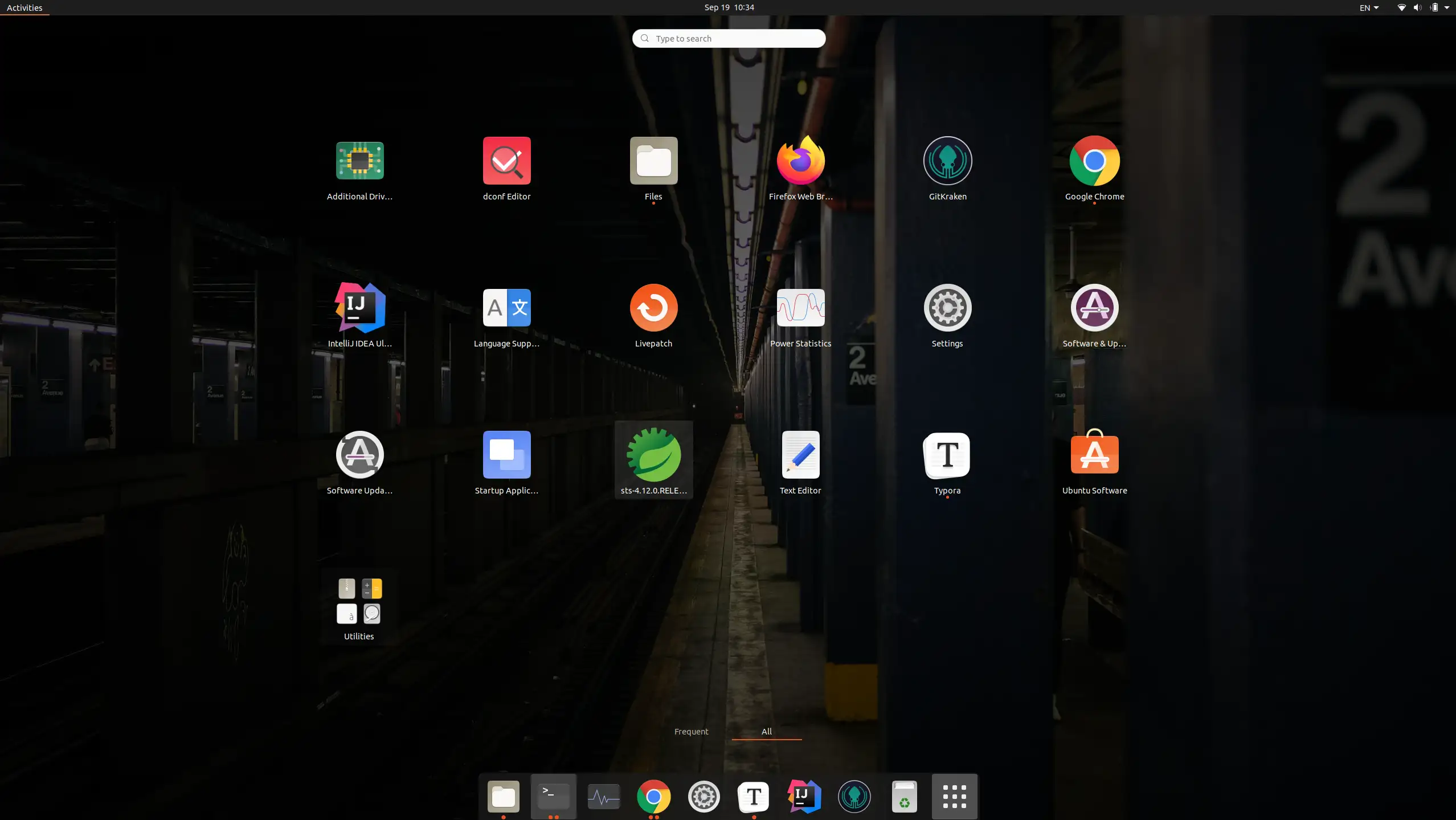
이제는 우클릭을 하고 Add to Favorites를 선택하면 간단하게 Dock 에 추가 할 수 있습니다.
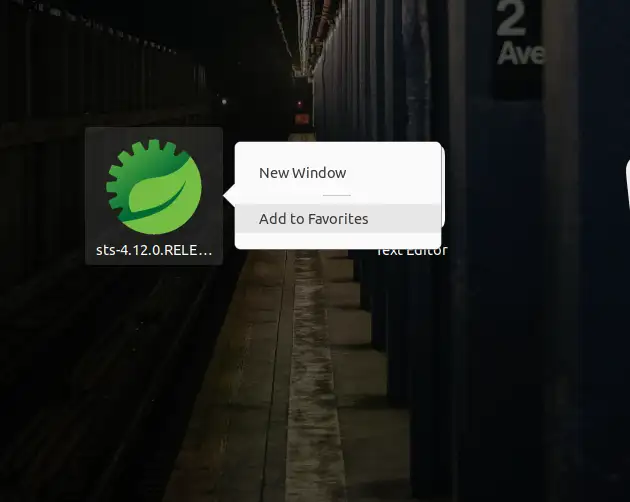
이상입니다.
만약 아래와 같이 실행을 했을 때 Dock에 아이콘이 중복으로 2개 되는 현상이 생긴다면
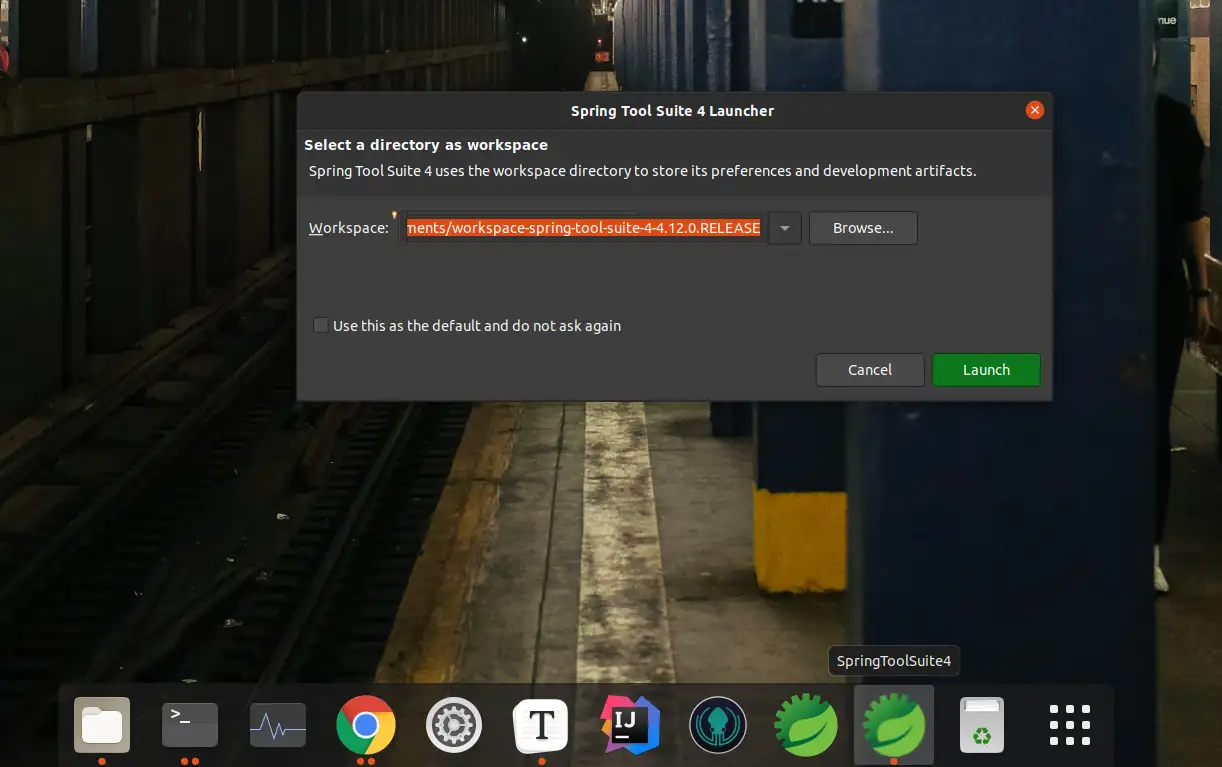
아래 글을 참고해서 해결하시면 됩니다.
Ubuntu ) 실행시 Dock에 아이콘 현상 중복 해결
이상입니다. 수고하셨습니다.
'IT ⁄ Computer > Linux' 카테고리의 다른 글
| Linux) Mac의 text replace Linux에서 흉내내기 (0) | 2021.09.19 |
|---|---|
| Ubuntu 20.04 LTS ) Docker 설치하기 (0) | 2021.09.19 |
| Ubuntu ) 실행시 Dock에 아이콘 중복현상 해결 (0) | 2021.09.19 |
| [Ubuntu] 터미널에서 삐 하는 비프음 안나게 하기 (0) | 2021.09.18 |
| Ubuntu 20.04 Mac OS 처럼 Dock 가운데 위치하게 변경하기 (0) | 2021.09.18 |